Inhaltsverzeichnis
Wenn Sie nach einer Möglichkeit suchen, Adobe Flash Player auf Server 2016 oder in Server 2019 zu installieren, dann lesen Sie dieses Tutorial weiter. Wie Sie vielleicht wissen, kann Adobe Flash Player in Server 2016 installiert werden, nachdem Sie die Remote Desktop Session Host (RDSH)-Rolle hinzugefügt haben. Wenn Sie jedoch keine RDSH-Lizenz kaufen möchten, um den Flash Player auf Server 2016 oder 2019 zu installieren, folgen Sie den unten stehenden Anweisungen.
Dieses Tutorial enthält eine schrittweise Anleitung zur Installation von Flash Player auf einem Windows Server 2016 oder 2019.
So installieren Sie Adobe Flash Player auf Server 2016/2019.
So aktivieren Sie den Flash Player auf Server 2016:
1. Öffnen Sie Eingabeaufforderung als Administrator und geben Sie diesen Befehl:
dism /online /add-package /packagepath: "C:\Windows\servicing\Packages\Adobe-Flash-For-Windows-Package~31bf3856ad364e35~amd64~~10.0.14393.0.mum"

2. neu starten den Computer.
3. Öffnen Sie nach dem Neustart den Internet Explorer und navigieren Sie zu dieser Seite:
- https://helpx.adobe.com/flash-player/kb/flash-player-issues-windows-10-ie.html
4. Drücken Sie die Flash-Player testen Wenn Sie in der untenstehenden Animation sehen, wie sich die Wolken bewegen, haben Sie den Flash Player erfolgreich installiert.
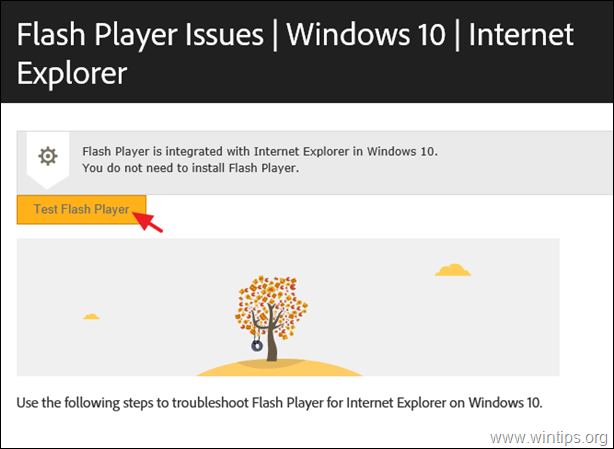
So installieren Sie Adobe Flash Player auf Server 2019.
So aktivieren Sie den Flash Player auf Server 2019:
1. Öffnen Sie Eingabeaufforderung als Administrator und geben Sie diesen Befehl:
dism /online /add-package /packagepath: "C:\Windows\servicing\Packages\Adobe-Flash-For-Windows-Package~31bf3856ad364e35~amd64~~10.0.17763.1.mum"

2. neu starten den Server und navigieren Sie dann zu dieser Seite, um den Flash Player zu testen.
Das war's! Lassen Sie mich wissen, ob dieser Leitfaden Ihnen geholfen hat, indem Sie einen Kommentar über Ihre Erfahrungen hinterlassen. Bitte mögen und teilen Sie diesen Leitfaden, um anderen zu helfen.

Andy Davis
Der Blog eines Systemadministrators über Windows





